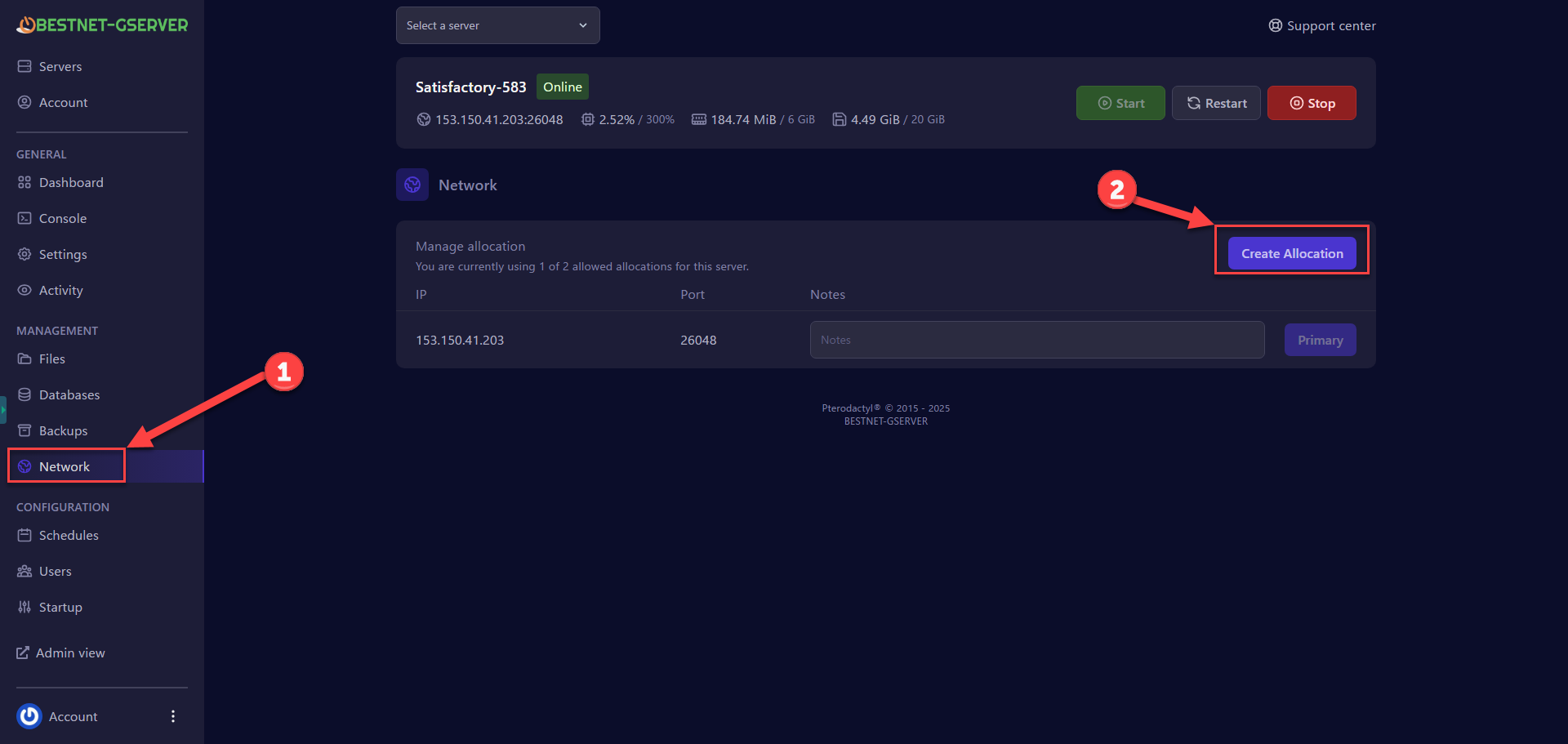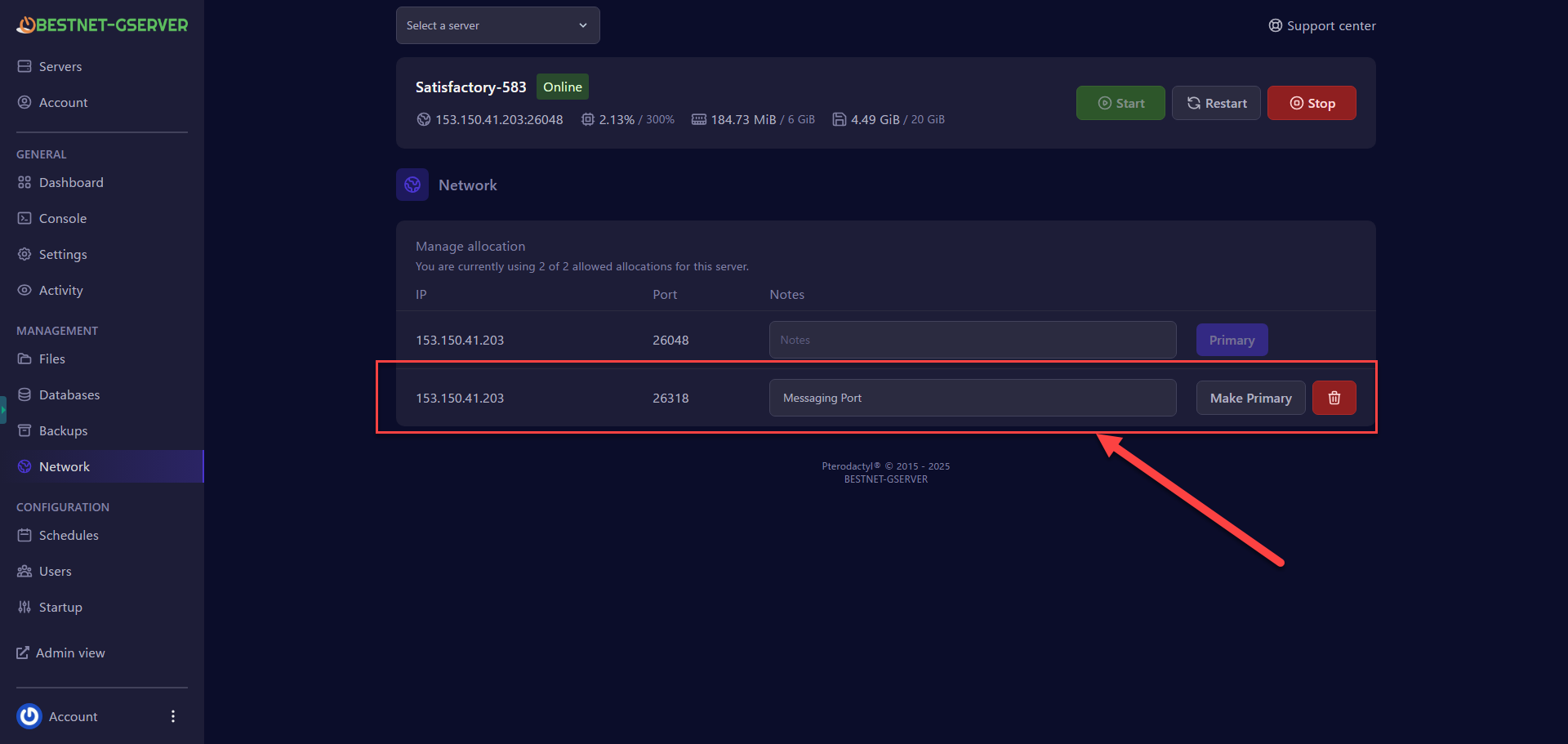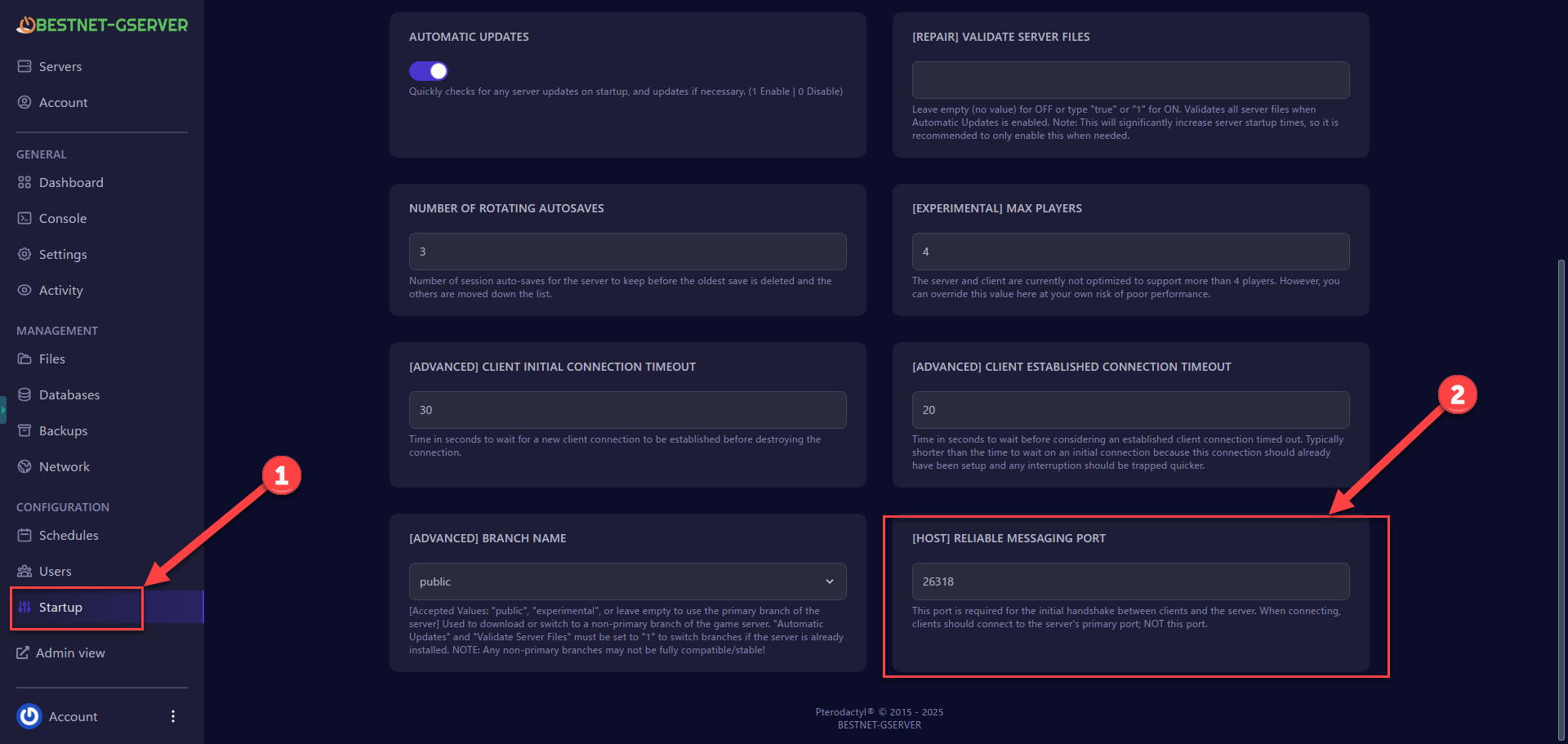前提
ゲームパネルへログインしてください。 ゲームパネルへのログイン方法はこちら
改訂履歴
- 1.0:
- 作成日時: 2025/1
- 更新内容: 初版作成
- 作成者: BESTNET-GSERVER
STEP1. インストールが完了するのを待ってください。
お客様がお申込みを完了し、サービスステータスがアクティブになるとゲームサーバーのインストールが開始されます。 インストール中は以下画像のようになっておりほとんどの情報を見る事ができません。 この画面は数分で終了します。

サーバーのインストールが完了すると弊社ゲームパネルシステムからインストール完了のメッセージがお客様メールアドレスに送信されます。
STEP2. ゲームポートの確認
ゲームパネルのサーバーコンソールでゲームポートを確認する事ができます。 以下画像の場合はポート番号が26048になります。 画像赤枠の箇所をクリックすると自動でコピーされます。
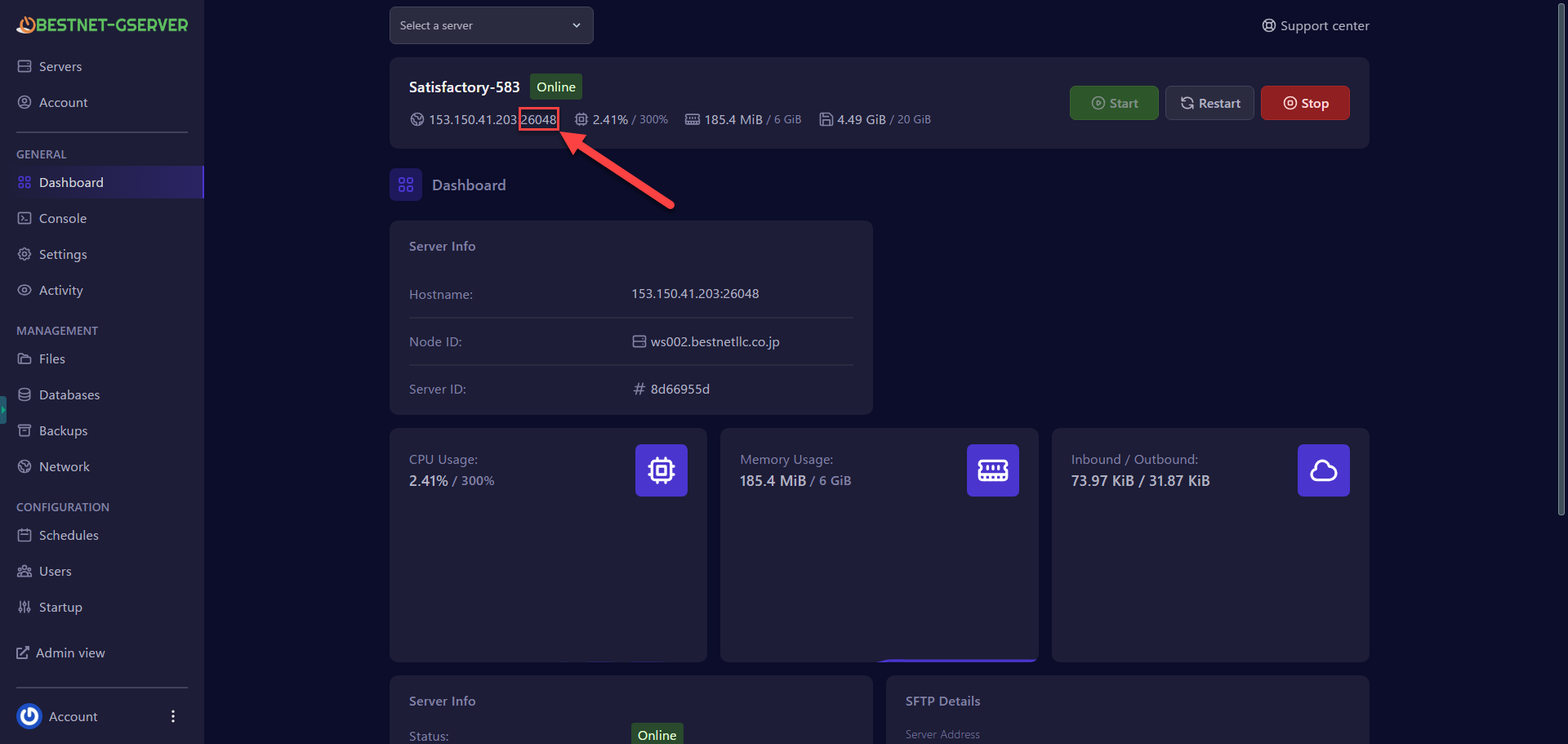
STEP3. ポートの追加割り当て
Satisfactoryゲームサーバーはゲームポートの他に1個のポートが必要になります。 ゲームパネルの’Network’タブに移動し、’CREATE ALLOCATION’ボタンを1回押してください。
すると、以下画像のようにデフォルトで割り当てされているゲームポートの他に1個のポートが追加されます。
Notes欄にはお好みで任意の値を記載できます、この画像の例ではSatisfactoryで使用するメッセージングポートと記載して整理しています。
STEP4. スタートアップの編集
スタートアップメニューで追加割り当てしたポート番号をMessaging Port指定欄に記載する必要があります。
今回の画像例ではStep3で作成されたポート番号26318を記載していますが、実際に作成されたポート番号を記載してください。(必ずポート26318が作成されるものではありません)
STEP5. 設定の適用
これらの設定を反映する為にはサーバーを再起動する必要があります。 ’Consol’タブに移動し、’Restart’ボタンをクリックして再起動を実施してくださ。
その他ご不明点が有る場合はチケットを提出してください。